Word e matematica, ovvero come inserire elementi matematici in un documento di testo.
Vi siete mai chiesti come far interfacciare Word e matematica? quante volte avreste voluto scrivere una frazione in un documento word, oppure vi sarebbe servito inserire funzioni matematiche all'interno di un vostro documento, grazie ad un Add-in non saremo più costretti a fare i salti mortali per ottenere questo risultato.
Il componente aggiuntivo che fa per noi è Microsoft Mathematics per Word e OneNote
Word e matematica, installiamo l'add-in Microsoft Mathematics
Per prima cosa scaricate l'Add-in necessario dal sito Microsoft, facendo attenzione a scaricare la versione appropriata per la vostra versione di Office e del sistema operativo.
Per testare questo articolo ho scaricato il file MASetup all'indirizzo https://www.microsoft.com/it-it/download/confirmation.aspx?id=17786
Una volta scaricato l' l'Add-in di Word, installatelo con un doppio click del mouse, l'installazione richiede che sia attivo il .net framework 3.5, per verificare puoi:
- andare alla gestione applicazioni del pannello di controllo
- selezionare la voce Attivazione o disattivazione delle funzionalità di Windows
- Selezionare se non è già selezionata la casella relativa a .net framework 3.5
Funzionalità di Microsoft Mathematics
Dopo l'installazione avrete nella barra multifunzione di word un nuovo menu Matematica
Nella prima parte della barra abbiamo i comandi:
- Equazione
- Calcola
- Grafico
Il primo menù consente di inserire una equazione nel nostro documento.
Il comando Equazione ci mette a disposizione tutti gli strumenti per scrivere una equazione, linee di frazione, radici, esponenti, integrali, limiti etc. etc.

Inseriamo la funzione ![]() e quindi inseriamo il suo grafico:
e quindi inseriamo il suo grafico:
- selezioniamo la funzione scritta
- clicchiamo sul menu grafico
- selezioniamo se creare un grafico bidimensionale o tridimensionale
Otterremo i seguenti risultati:
Grafico bidimensionale
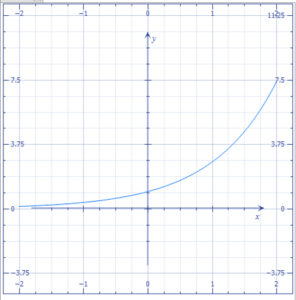
Grafico tridimensionale
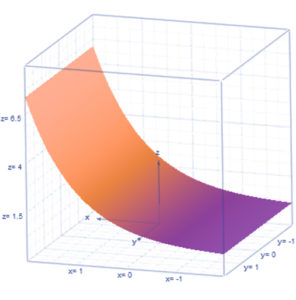
Calcola
Il comando calcola permette di calcolare il risultato di una equazione inserita, così come permette di calcolare la derivata e l'integrale di una funzione.
Con queste nuove funzionalità la compilazione di documenti con contenuti matematici, non sarà più un problema!
Potrete scrivere formule complesse e realizzare grafici accurati e facili da gestire, anche se avete pagine particolarmente complesse da realizzare ad esempio per la vostra tesi, ora non dovrete più preoccuparvi di come riuscire in questa operazione.
Microsoft One Note
Una volta installato Microsoft Mathematics le sue funzionalità sono disponibili anche in One Note

Marcello Donnini
consulente informatico e formatore con più di 30 anni di esperienza.

